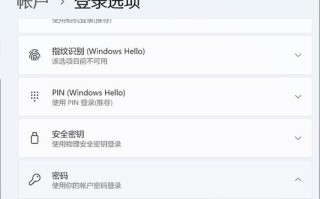在现代社会中,我们几乎每天都需要使用电脑来处理各种事务。然而,随之而来的电脑安全问题也逐渐增多。为了保护个人信息的安全,我们需要学会对电脑进行安全设置。本文将向大家详细介绍如何设置电脑桌面,以提高电脑的安全性。
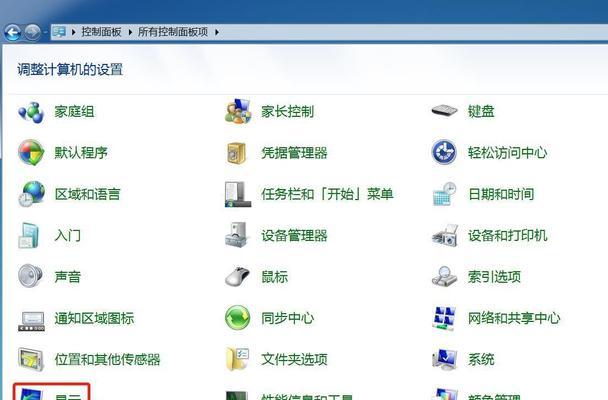
设置密码保护桌面
通过设置密码保护桌面,可以防止他人未经授权使用你的电脑。在“设置”-“个性化”-“锁屏”中,点击“更改锁屏密码”,并设置一个强密码。
隐藏重要文件和文件夹
通过隐藏重要文件和文件夹,可以防止他人偷窥你的个人隐私。在资源管理器中选择要隐藏的文件或文件夹,右键点击选择“属性”,勾选“隐藏”选项。
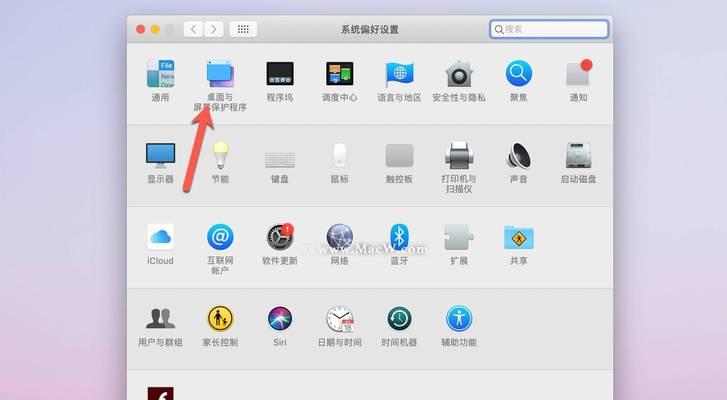
安装杀毒软件
安装一款可信赖的杀毒软件是保障电脑安全的重要一步。在网上下载杀毒软件后,安装并更新病毒库,定期进行全盘扫描。
禁用自动运行
自动运行功能可能会使病毒通过外接设备传播到电脑上。在“控制面板”-“自动播放”中,选择“不要对任何设备自动运行”。
更新操作系统和软件
及时更新操作系统和软件是保持电脑安全的关键。打开“设置”-“更新与安全”,点击“检查更新”,确保系统和软件都是最新版本。
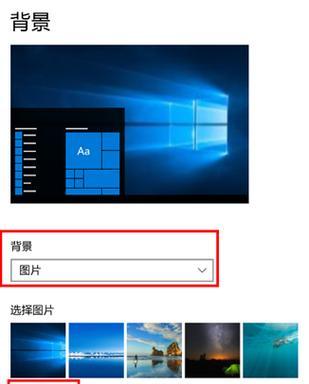
定期清理桌面图标
过多的桌面图标可能会影响电脑的运行速度和效果。定期清理桌面图标,只保留必要的快捷方式,可以提升电脑的性能。
备份重要文件
意外数据丢失可能导致重大损失,因此定期备份重要文件是必要的。将文件复制到云存储或外部硬盘等可靠介质中,确保数据的安全性。
启用防火墙
启用防火墙可以帮助阻止未经授权的访问和网络攻击。在“控制面板”-“WindowsDefender防火墙”,选择“打开WindowsDefender防火墙”。
设置强密码
设置一个强密码可以有效防止他人破解你的账户。密码应包含字母、数字和特殊符号,并且长度不少于8位。
使用双重验证
使用双重验证可以提升账户的安全性。许多网站和应用程序都提供双重验证选项,通过手机或电子邮件获取额外的安全验证。
定期清理缓存和临时文件
定期清理缓存和临时文件可以释放磁盘空间,提高电脑的运行速度。在“设置”-“系统”-“存储”中,点击“释放磁盘空间”。
谨慎点击陌生链接和下载附件
不要轻易点击陌生链接或下载附件,这可能是钓鱼网站或包含恶意软件的文件。只信任来源可靠的链接和附件。
关闭远程桌面
关闭远程桌面可以防止他人未经授权远程访问你的电脑。在“设置”-“系统”-“远程桌面”,选择“不允许远程连接到此计算机”。
定期清理浏览器数据
定期清理浏览器数据可以删除浏览记录、缓存和Cookie等个人信息,保护隐私。在浏览器设置中找到“清除浏览数据”选项。
加密重要文件和文件夹
加密重要文件和文件夹可以进一步提升数据的安全性。在文件或文件夹的“属性”中,选择“高级”-“加密内容以保护数据”。
通过本文的教程,我们学习了如何设置电脑桌面以保障安全。从设置密码保护桌面到加密重要文件和文件夹,每个步骤都是为了保护个人信息的安全。希望这些方法能帮助大家提升电脑的安全性,保护个人隐私。
标签: 电脑安全设置